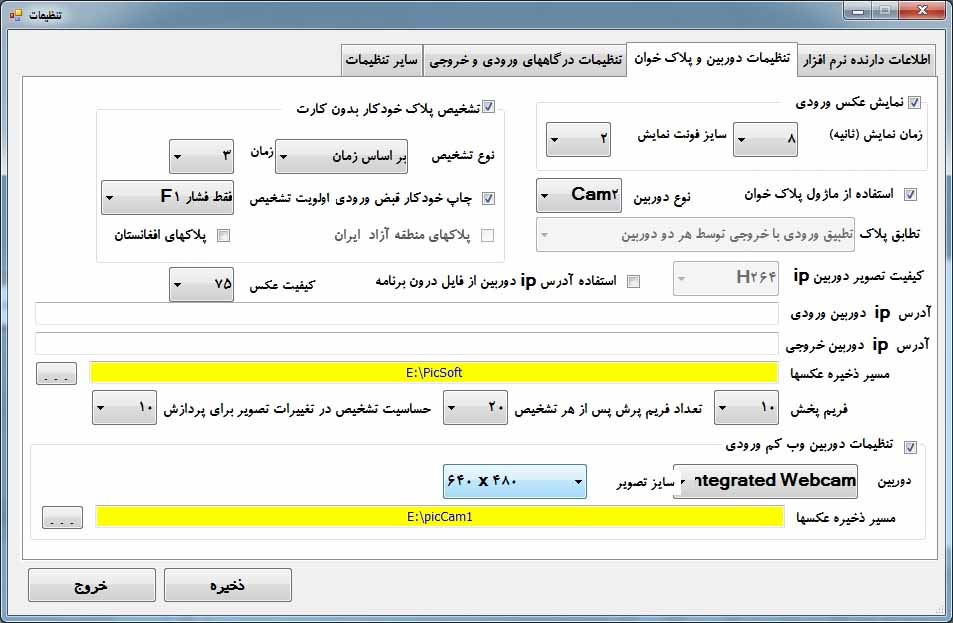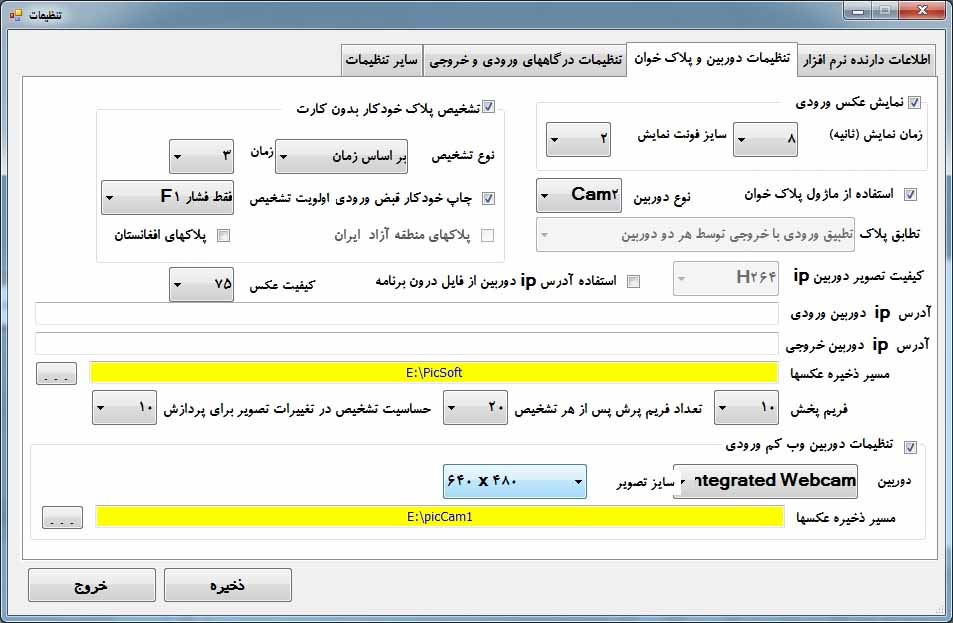تنظیمات دوربین پلاک خوان در اتوماسیون پارکینگ
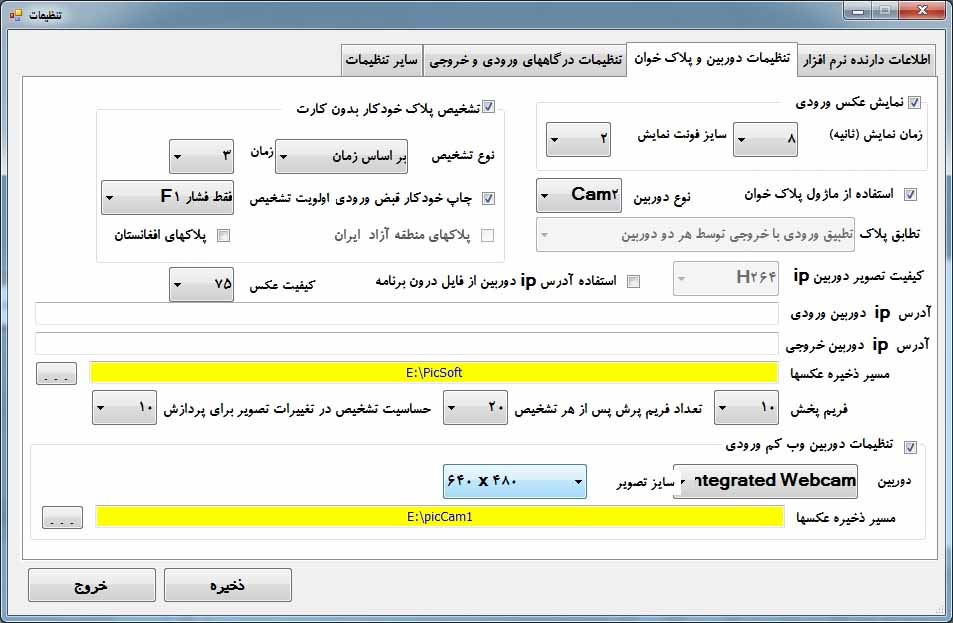
نکته: چنانچه از حالت تحت شبکه استفاده میکنید وقتی سیستمهای کلاینت برای دسترسی به پوشه عکس تلاش میکنند مجوز دسترسی را سیستم عامل مبدا نیاز خواهد داشت، برای این منظور یکبار از روی سیستم کلاینت به کامپیوتر اشتراک گذاشته شده وارد شوید و نام کاربری و پسورد ویندوز آن سیستم را وارد کرده و تیک به یاد داشتن آنرا بزنید.برای همه کلاینتها این عمل را تکرار کنید تا سیستم عامل اجازه دسترسی به فایل را داشته باشد.
اگر این نکته ریز را از قلم انداخته باشید در هنگام ثبت خروج یا بعضا ورود اتوماسیون پارکینگ به شما پیغام خواهد داد که اجازه دسترسی به فایل را ندارید یا عکس از محل مذکور حذف شده است.
نکته: ترجیحا از آدرس ip برای آدرس دهی در حالت شبکه به پوشه اشتراک گذاری شده استفاده کنید تا به مرور زمان آدرس mac سیستم برای شما مشکل ساز نشود.
نکته: در همه دسترسی ها از آدرس ip در حالت شبکه استفاده کنید و نه نام کامپیوتر بنابراین دقت کنید کامپیوتری که برای سرور و پوشه اشتراک گذاری استفاده میکنید یک آدرس ip استاتیک (ثابت) باشد و نه نام کامپیوتر.
فریم پخش: تعداد فریمهایی که میتوانید از دوربین ip خود دریافت کنید در این بخش تنظیم میشود، عدد 25 تعداد فریمهای 25 فریم (عکس) در ثانیه است که تصویری زنده مشابه آنچه که شما در واقعیت میبینید خواهد بود.
تعداد فریم پرش پس از هر تشخیص: دوربین پلاک خوان پس از شناسایی پلاک تعداد فریمهایی را که پس از آن پخش میشود را در نظر نمیگیرد بعنوان مثال چنانچه شما فریم پخش را 10 و پرش را 20 در نظر گرفته باشید یعنی 2 ثانیه پس از تشخیص پلاک بدنبال پلاک نمیگردد و در اصل این دو ثانیه cpu خود را آزاد کرده اید.این حالت برای نوع تشخیص خودکار خواهد بود.
حساسیت تشخیص در تغییرات تصویر برای پردازش: دوربین پلاک خوان تصاویر را بصورت فریم به فریم مشاهده میکند و تغییراتی را که فریم جاری نسبت به فریم قبلی دارد درصد تغییر تصویر میگویند، مثلا هنگامی که شخصی از جلوی دوربین پلاک خوان رد شود بنا به حجم آن تغییر را حدود 3 درصد و هنگامی که خودرویی رد شود 5 تا 10 درصد در نظر میگیرد.
این عدد بنا به روز و شب و یا زوم دوربین بر روی کار باید تنظیم شود.هرچه تصویر تاریک تر باشد دوربین تغییرات کمتری را تشخیص میدهد بنابراین برای شب مثلا 5 و برای روز 8 یا 10 در نظر بگیرید.این تنظیمات نیز در حالتی که نوع تشخیص بصورت خودکار باشد ملموس خواهد بود.
تشخیص پلاک خودکار بدون کارت: با فعال کردن این بخش تشخیص پلاک ملزم به زدن کارت نخواهد بود و دوربین هر لحظه بدنبال پلاک جدیدی خواهد بود و دقت پلاک خوانی را بالا میبرد و نیز پلاکهای شما را در بخش تردد نا محسوس (بدون کارت) ثبت میکند.
نوع تشخیص: انتخاب نوع تشخیص خودکار بر اساس حساسیت تغییر تصویر به اتوماسیون پارکینگ امکان تشخیص پلاک را خواهد داد و انتخاب نوع تشخیص بر اساس زمان با توجه به عدد انتخابی در باکس روبرو در بازهای زمانی مشخص شده بدنبال پلاک خواهد گشت.این عدد بر اساس هر 250 میلی ثانیه تنظیم شده است بعنوان مثال عدد 4 در هر ثانیه 4 بار بدنبال پلاک خواهد گشت و عدد 1 در هر ثانیه 1 بار.
نکته: انتخاب نوع زمان تشخیص بسته به نوع cpu سیستم شما باید تنظیم شود بعنوان مثال عدد 4 برای سیستمی با cpu i7 2.8Ghz مناسب است و این عدد برای یک کامپیوتر با cpu Core 2Do مناسب نیست و انتخاب نوع اشتباه باعث هنگ کردن سیستم شما میشود.
چاپ خودکار قبض ورودی اولویت تشخیص: فعال سازی این گزینه بسته به نوع آن باعث چاپ قبض در حالت خودکار خواهد شد:
دقت: این گزینه 2 ثانیه پس از تشخیص پلاک جدید شروع به چاپ میکند تا با نزدیکتر شدن خودرو تشخیص دقیقتری داشته باشد.
سرعت و دقت: ترکیبی از حالت قبل با حالت سرعتی که 1 ثانیه پس از تشخیص پلاک جدید شروع به چاپ قبض میکند.
سرعت: بمحض مشاهده پلاک جدید شروع به چاپ قبض میکند.
فقط فشار F1: با فشار کلید F1 نرم افزار شروع به چاپ قبض خواهد کرد.
پلاکهای منطقه آزاد ایران: با فعالسازی این قسمت پلاکهای 5 رقمی منطقه آزاد ایران فعال خواهد شد.
پلاکهای افغانستان: با فعالسازی این بخش تشخیص پلاک خوان عربی و افغانستان فقط بر اساس اعداد فعال خواهد شد که این بخش دارای دقتی حدود 80 تا 90 درصد خواهد بود.
استفاده از آدرس ip دوربین از فایل درون برنامه: با فعال کردن این بخش بجای استفاده از آدرسهای ip دوربین ورودی و خروجی برنامه آدرس دوربین برنامه جاری را از فایل FileCam.txt در پوشه نرم افزار برمیدارد.
استفاده از این حالت برای سیستمهایی که از سوییچ برای دسترسی به دوربین استفاده شده مناسب است.
کیفیت عکس: با تنظیم این گزینه کیفیت عکس ذخیره سازی را کمتر میکنیم تا حجم کمتری استفاده شود.حالت ایده آل این گزینه 75 است.کم کردن کیفیت عکس باعث بالا بردن سرعت شبکه و سرعت نرم افزار میگردد.
تنظیمات دوربین وبکم ورودی:
برای استفاده از دوربین وبکم جهت گرفت عکس سرنشینان خودرو در هنگام ورود باید این گزینه را فعال کنید.
با فعال شدن این گزینه اکنون نام دوربین وبکم مورد استفاده را از لیست دوربین انتخاب کنید و سپس کیفیت تصویر و عکس مورد نظرتان را از لیست سایز تصویر انتخاب کنید.
ممکن است همه حالتهای مورد نظر دوربین شما برای استفاده در دسترس نباشد اما قطعا سایز 640 x 480 در دسترس خواهد بود. این سایز ایده ال را انتخاب کنید.
در نهایت مسیری برای ذخیره سازی عکسها انتخاب کنید.
برای این منظور از الگوی مسیر ذخیره سازی عکسهای دوربین که برای دوربین ip توضیح دادیم استفاده کنید.منظور از این الگو در دسترس بودن مسیر ذخیره سازی در حالتهای تحت شبکه است.
چنانچه همه تنظیمات بخش دوربین وبکم را درست انجام داده باشید با باز کردن نرم افزار صفحه وبکم در بخش پایین سمت راست صفحه اصلی نمایش داده میشود، و با ثبت ورود عکس در بالای سمت راست صفحه اصلی نمایش داده میشود.
نمونه پلاک خوان افغانستان